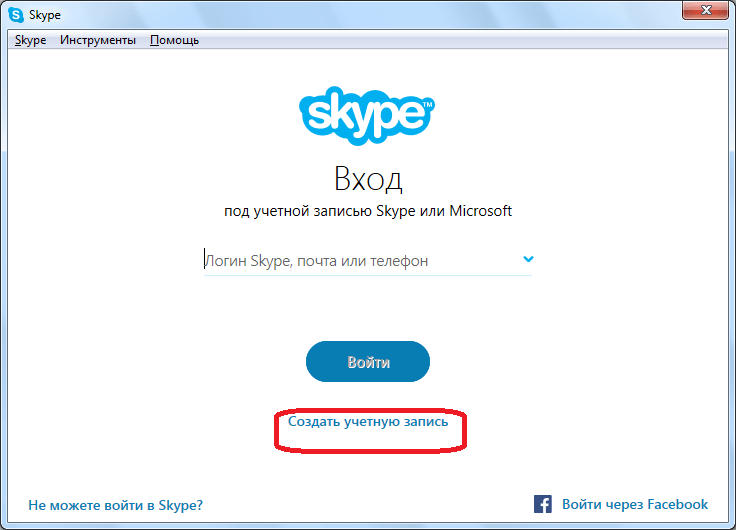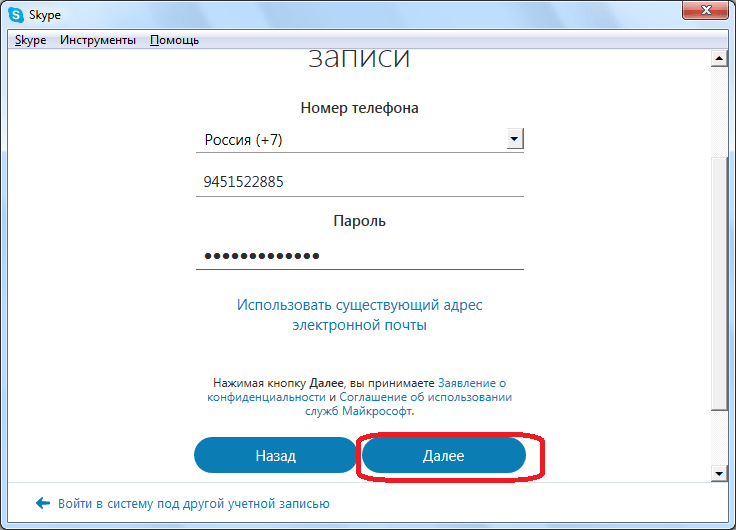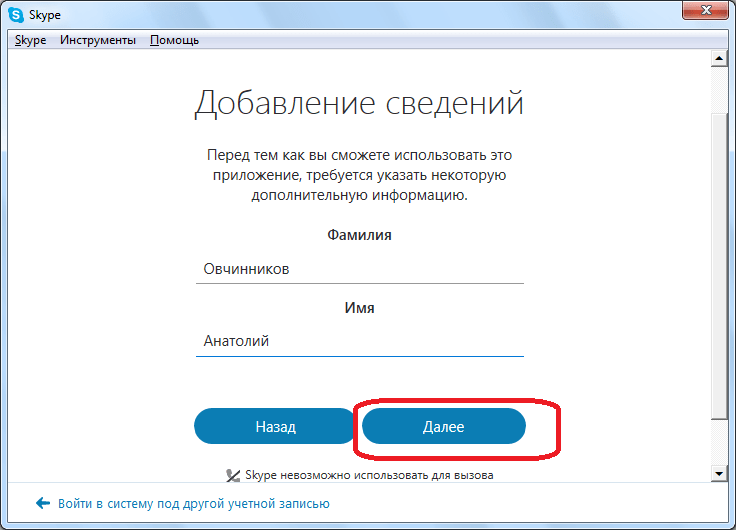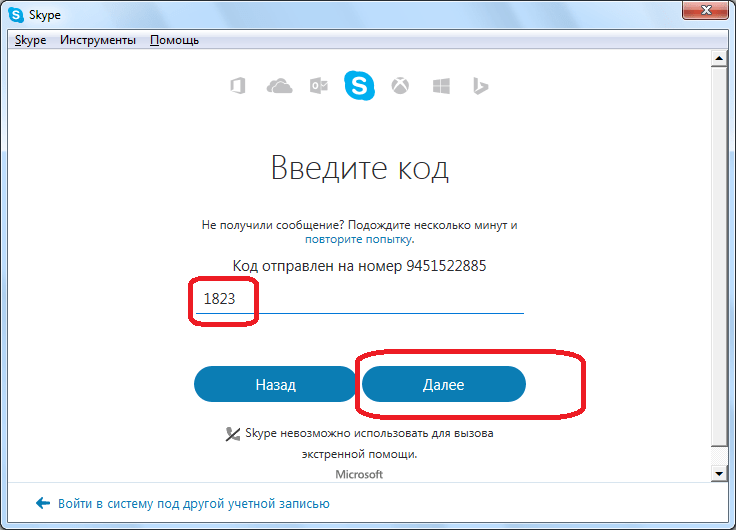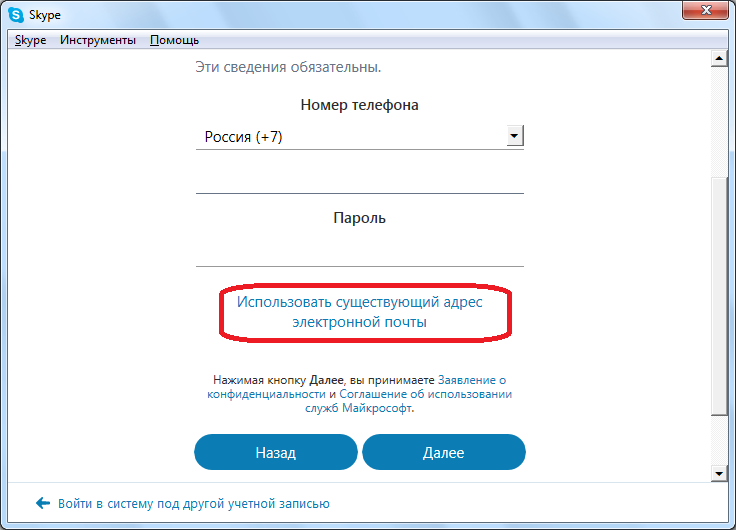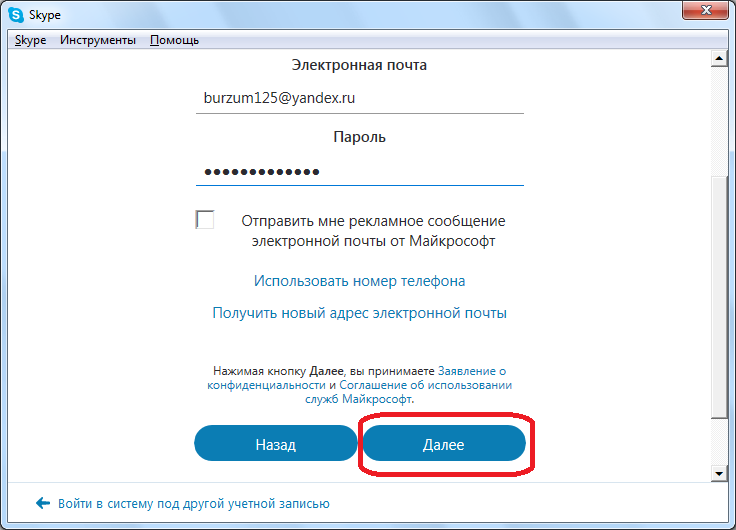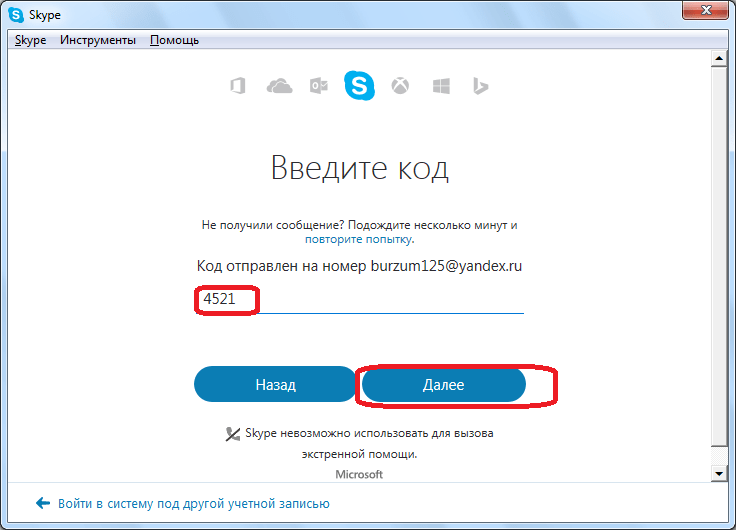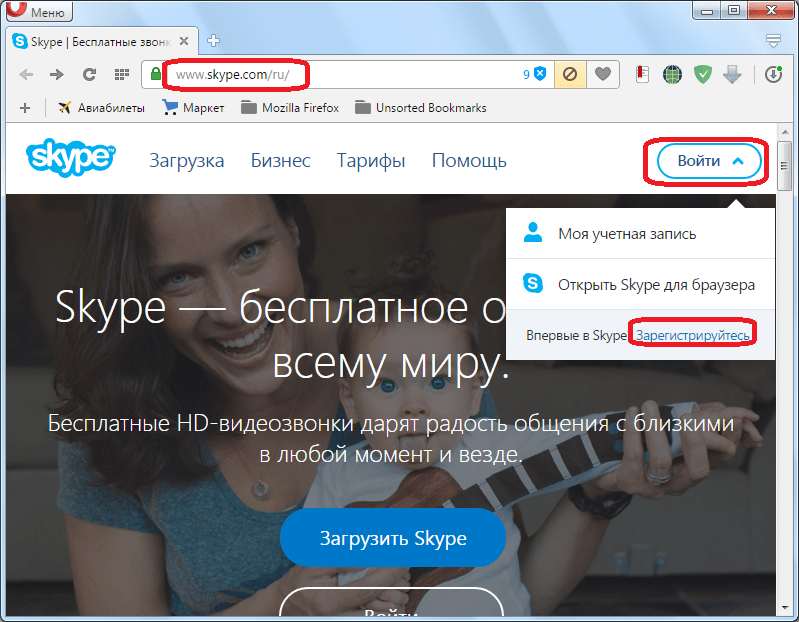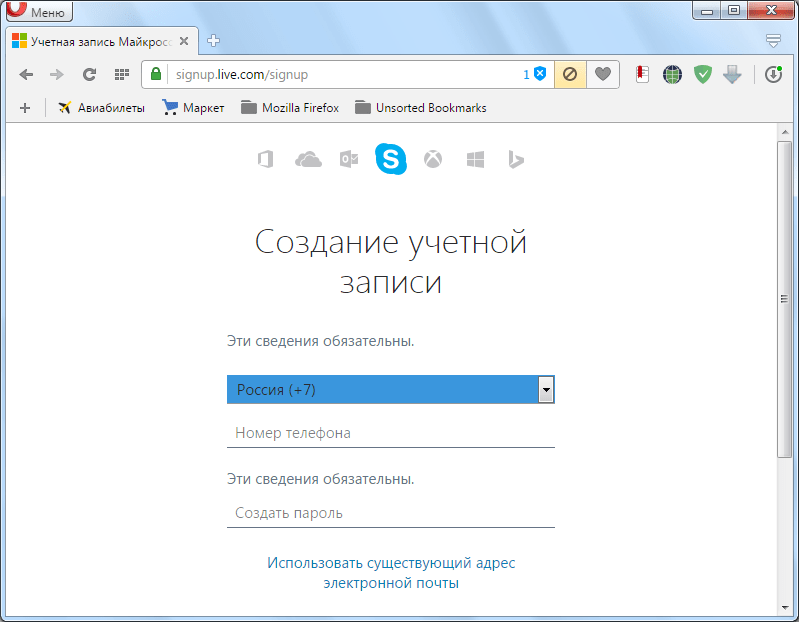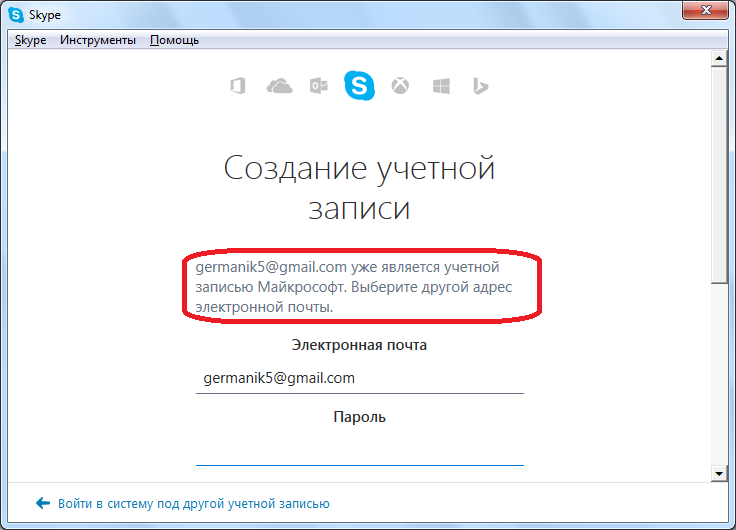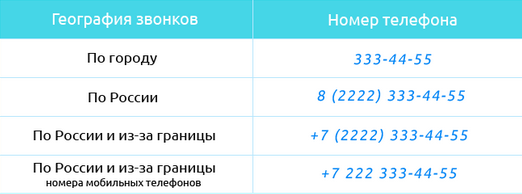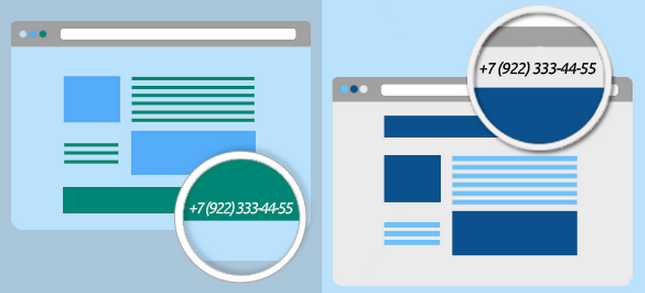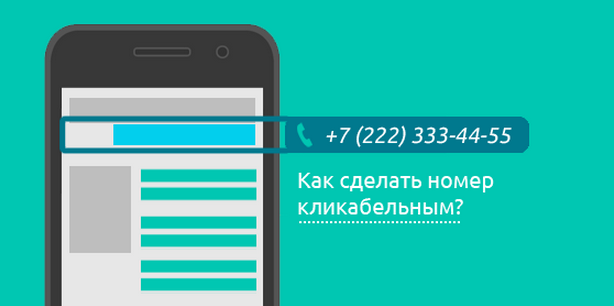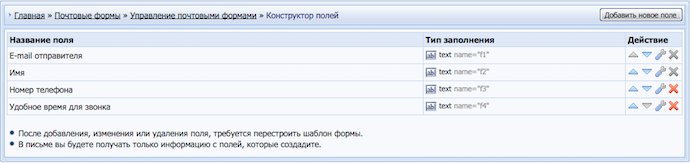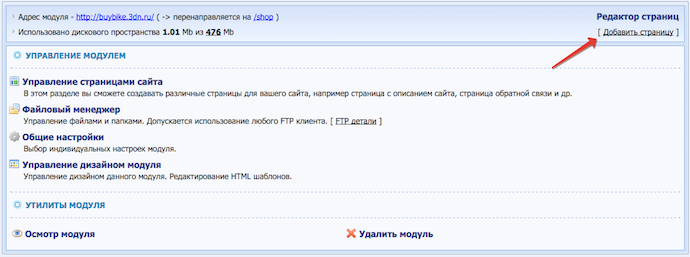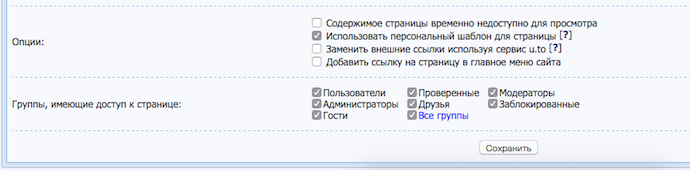Проблемы Skype: затруднения при регистрации
Программа Skype предлагает огромный набор возможностей для общения. Пользователи могут организовывать через неё телезвонки, текстовую переписку, видеозвонки, конференции, и т.д. Но, для того, чтобы приступить к работе с этим приложением, нужно предварительно зарегистрироваться. К сожалению, бывают случаи, когда произвести процедуру регистрации в Скайпе не удается. Давайте узнаем основные причины этого, а также выясним, что делать в подобных случаях.
Регистрация в Скайпе
Самой распространенной причиной того, что пользователь не может зарегистрироваться в Скайпе, является тот факт, что при регистрации он делает что-то неправильно. Поэтому, вначале, вкратце взглянем на то, как правильно зарегистрироваться.
Существует два варианта регистрации в Скайпе: через интерфейс программы, и через веб-интерфейс на официальном сайте. Взглянем, как это делается, с помощью приложения.
После запуска программы, в стартовом окне, переходим по надписи «Создать учетную запись».
Далее, открывается окно, где нужно провести регистрацию. По умолчанию регистрация проводится с подтверждением номера мобильного телефона, но можно будет провести её и при помощи электронной почты, о чем сказано чуть ниже. Итак, в открывшемся окне, указываем код страны, а чуть ниже вводим номер своего реального мобильного телефона, но без кода страны (то есть, для россиян без +7). В самом нижнем поле вводим пароль, через который в будущем вы будете заходить в аккаунт. Пароль должен быть максимально сложным, чтобы его не взломали, желательно состоять как из буквенных, так и из цифровых символов, но обязательно запомните его, иначе не сможете войти в свою учетную запись. После заполнения этих полей, жмем на кнопку «Далее».
В следующем окне вводим своё имя и фамилию. Вот тут, при желании, можно как раз использовать не реальные данные, а псевдоним. Жмем на кнопку «Далее».
После этого, на указанный выше номер телефона приходит сообщение с кодом активации (поэтому очень важно указать именно реальный номер телефона). Этот код активации вы должны ввести в поле в открывшемся окне программы. После этого, жмем на кнопку «Далее», что служит, собственно, окончанием регистрации.
Если вы хотите совершить регистрацию с помощью электронной почты, то в окне, где предлагается ввести номер телефона, перейдите по записи «Использовать существующий адрес электронной почты».
В следующем окне вводим свою реальную электронную почту, и пароль, который собираетесь использовать. Жмем на кнопку «Далее».
Как и в предыдущий раз, в следующем окне вводим фамилию и имя. Для продолжения регистрации, жмем на кнопку «Далее».
В последнем окне регистрации нужно ввести код, который пришел на указанный вами почтовый ящик, и нажать на кнопку «Далее». Регистрация завершена.
Некоторые пользователи предпочитают регистрацию через веб-интерфейс браузера. Для начала этой процедуры, после перехода на главную страницу сайта Skype, в верхнем правом углу браузера нужно нажать на кнопку «Войти», а затем перейти по надписи «Зарегистрируйтесь».
Дальнейшая процедура регистрации полностью аналогичная той, которую мы описывали выше, используя как пример процедуру регистрации через интерфейс программы.
Основные ошибки при регистрации
Среди основных ошибок пользователей при регистрации, из-за которых не получается успешно завершить данную процедуру, является введение уже зарегистрированных в Скайпе электронной почты или телефонного номера. Программа сообщает об этом, но не все юзеры обращают на данное сообщение внимание.
Также, некоторые пользователи во время регистрации вводят чужие или не реальные номера телефонов, и адреса электронной почты, думая, что это не столь важно. Но, именно на эти реквизиты приходит сообщение с кодом активации. Поэтому, неправильно указав номер телефона или e-mail, вы не сможете завершить регистрацию в Скайпе.
Также, при вводе данных, особенное внимание обращайте на раскладку клавиатуры. Старайтесь не копировать данные, а вводить их вручную.
Что делать, если не удается зарегистрироваться?
Но, изредка бывают все-таки случаи, когда вы вроде бы всё сделали правильно, но зарегистрироваться всё равно не получается. Что тогда делать?
Попробуйте сменить метод регистрации. То есть, если у вас не получается зарегистрироваться через программу, то попробуйте провести процедуру регистрации через веб-интерфейс в браузере, и наоборот. Также, иногда помогает простая смена браузеров.
Если к вам не приходит код активации на почтовый ящик, то проверьте папку «Спам». Также, можно попробовать использовать другой e-mail, или провести регистрацию через номер мобильного телефона. Аналогично, если не приходит SMS на телефон, попробуйте использовать номер другого оператора (при наличии у вас нескольких номеров), или провести регистрацию через электронную почту.
В редких случаях, встречается проблема, что при регистрации через программу вы не можете ввести свой адрес электронной почты, потому что поле, предназначенное для этого, не активно. В этом случае, нужно произвести удаление программы Скайп. После этого, удалить всё содержимое папки «AppData\Skype». Одним из способов попасть в данную директорию, если вы не хотите шерстить свой жесткий диск с помощью Проводника Windows, является вызов диалогового окна «Выполнить». Для этого, просто набираем на клавиатуре сочетание клавиш Win+R. Далее, вводим в поле выражение «AppData\Skype», и жмем на кнопку «OK».
После удаления папки AppData\Skype, нужно установить программу Skype заново. После этого, если вы все сделаете правильно, ввод электронной почты в соответствующем поле должен стать доступным.
В целом, нужно отметить, что проблемы при регистрации в системе Skype сейчас встречаются значительно реже, чем это было раньше. Данная тенденция объясняется тем, что регистрация в Скайпе в настоящее время значительно упрощена. Так, например, ранее при регистрации имелась возможность вводить дату рождения, что иногда приводило к ошибкам регистрации. Поэтому, даже советовали данное поле вообще не заполнять. Сейчас же, львиная доля случаев с неудачной регистрацией вызвана простой невнимательностью пользователей.
Источник статьи: http://lumpics.ru/why-can-not-i-register-on-skype/
Как правильно написать номер мобильного телефона в скайпе
Телефонный номер не только упрощает связь бизнеса и его клиентов, но и формирует доверие к сайту, что положительно сказывается на продажах. Всё, что требуется для достижения такого результата — разобраться в правилах написания телефонного номера на сайте.
Несмотря на кажущуюся простоту, этот вопрос скрывает множество нюансов: от выбора префикса (“+7” или “8”) и подбора удачного места на сайте до настроек кликабельности телефонного номера и многого другого.
Пишите правильно
Правила написания телефонных номеров формировались не на пустом месте. Помимо прочего, они решают проблему запоминания длинного цифрового ряда. В онлайне правильность написания номера важна и другим: от расстановки символов зависит то, сможет ли с вами связаться потенциальный клиент.
Ошибки встречаются на многих сайтах, в том числе и на сайтах пользователей uCoz. Вот пример неправильного написания телефонных номеров:
Чем неправильное написание телефонного номера может обернуться для бизнеса?
1. Из чего состоит телефонный номер?
Каждый телефонный номер включает несколько элементов: префикс страны (+7, 8), код города или мобильного оператора (495, 812) и основной номер (222-33-44). От написания этих элементов зависит то, откуда номер сможет быть вызван. Указав только основной номер телефона без кода города, вы ограничите свою аудиторию жителями этого города. Но добавив к нему код города и префикс, вы сделаете номер доступным для людей, находящихся в других городах и даже за границей.
2. В чем разница между “+7” и “8”?
Указывая телефонные номера на сайтах, многие веб-мастера не догадываются о значении префикса. Это приводит к тому, что в некоторых случаях он упускается, в других используется “8”, в третьих — “+7”. В выигрышном положении находятся те, кто выбрал последний вариант.
- Префикс “8” используется для выхода на внутреннюю междугороднюю связь России. Номер с таким префиксом может быть набран только внутри страны.
- Префикс “+7” объединяет символ выхода на международную связь и код России. Номер, начинающийся на “+7”, может быть набран как внутри страны, так и из-за границы. Такое написание можно назвать универсальным, и именно ему следует отдавать предпочтение.
3. Номер телефона и география звонков.
Как вы уже поняли, при написании номера телефона на сайте нужно исходить из того, откуда вам будут звонить. От того, как вы напишете номер, будет зависеть то, откуда он сможет быть вызван:
Все приведённые в таблице варианты могут быть использованы для вызова из указанных областей. Но вне зависимости от того, на кого ориентирован ваш онлайн-бизнес, оптимальными будут написания номера, начинающиеся на “+7”. Указав номер с таким префиксом, вы сделаете его доступным для клиентов, вне зависимости от их местонахождения.
Как указывать телефонный номер на сайте?
Правильно указанный телефонный номер может не только упростить связь с вашей компанией, но и улучшить “имидж” вашего сайта в глазах посетителей. Добиться этого можно, следуя ряду несложных рекомендаций.
Посмотрите на пример, размещённый ниже. Корректное написание телефонного номера делает сайт удобным для посетителей и положительно сказывается на продажах и бизнесе.
Давайте разберёмся, как добиться того же эффекта на вашем сайте.
1. Разместите номер на видном месте.
Телефонный номер может быть размещён в разных частях сайта:
Какой из этих вариантов более эффективен? Очевидно, номер на втором сайте заметит большее количество людей, чем на первом. Это не только избавит их от сложностей с поиском номера, если им понадобится связаться с вами, но и добавит вашему сайту “веса” в их глазах. Постарайтесь разместить телефонный номер на видном месте, например, в шапке сайта.
2. Укажите номер на всех страницах сайта.
Обратите внимание на ваш сайт: не заставляете ли вы посетителей отыскивать номер телефона?
Телефонный номер — это ваше преимущество. Не стесняйтесь пользоваться им: укажите телефонный номер на видном месте и настройте его отображение на каждой странице сайта.
Представьте, что вы находитесь на сайте интернет-магазина и уже готовы сделать заказ. Единственное, что стоит у вас на пути — неподходящая расцветка товара. Вы быстро находите телефонный номер и звоните по нему, но в ответ слышите только гудки.
Скорее всего, интернет-магазин только что потерял покупателя, который уже не будет перезванивать. Указав рядом с телефонным номером часы работы, интернет-магазин с большей вероятностью сохранил бы потенциального клиента.
Думайте о своих посетителях и избавляйте их от возможных сложностей. Всегда указывайте часы работы вашей компании рядом с телефонным номером.
Сделайте номер кликабельным.
Разобравшись с правильным написанием номера и его размещением на сайте, вы быстро заметите положительный эффект. Но он станет намного сильнее, если вы побеспокоитесь и о простоте набора телефонного номера.
Посетители вашего сайта могут заходить на него с самых разных устройств: с компьютеров, смартфонов или планшетов. В таких условиях необходимость копирования номера с сайта для совершения звонка может показаться смешной. Не рискуйте потерей потенциальных клиентов — сделайте звонок по вашему телефонному номеру простым. Кликабельный номер сократит дистанцию между вами и посетителями сайта до одного клика.
1. Не размещайте номер в изображении.
Номер, размещённый в изображении, избавит вас не только от сложностей работы с HTML и CSS-кодом, но и от потенциальных клиентов. Такой номер не может быть распознан смартфоном, то есть о кликабельности не может быть и речи.
Телефонный номер, написанный обычным текстом, будет распознан большинством современных смартфонов. Однако, для полной уверенности вы можете использовать следующий код:
Номер, написанный таким образом, распознаётся любыми смартфонами, работающими как на iOS, так и на Android.
Для пользователей, заходящих на сайт с компьютеров, номер можно настроить для звонков через Skype:
2. Пишите номер одним стилем.
Зачастую владельцы сайтов пытаются выделить телефонный номер на фоне префикса и кода города. Для этого сам номер указывается другим CSS-стилем или выделяется цветом. Это позволяет выставить акцент, но зачастую усложняет корректное распознавание номера мобильными телефонами. Пытайтесь использовать один стиль и цвет.
До появления мобильных телефонов, распознающих телефонные номера, на сайтах часто встречались номера без префиксов. Эта “традиция” в своё время пришла из печатных СМИ, где использовалась для экономии места. В онлайне удаление префикса не только не имеет смысла, но и приводит к неправильному набору номера мобильными пользователями. Всегда указывайте полный номер телефона, в т.ч. не забывайте про префикс.
Функция “Обратный звонок”
Функция «Обратный звонок» — это современная идея выгодного для клиента способа связи с вашей компанией.
Зачем нужна функция “Обратный звонок” на сайте?
- клиенту не нужно платить за звонок;
- клиенту не нужно ждать на линии пока освободится оператор;
- клиент может указать удобное время для звонка, если в данный момент он не может связаться;
- возможно, что ваш клиент не любит или стесняется звонит первым.
Как сделать форму заказа обратного звонка на сайте uCoz?
Перейдите: Панель управления — Почтовые формы — Управление почтовыми формами — Создать почтовую форму
Заполните форму: Название, Адрес получателя, Сообщение об успешной отправке заявки и нажмите на кнопку “Создать форму”.
Далее нажмите на ссылку ”Конструктор полей”
и создайте 3 поля: Имя, Номер телефона, Удобное время для звонка. Тип полей “text”. Поле E-mail оставьте нетронутым.
После этого перейдите на страницу управления почтовыми формами с помощью горизонтального навигационного меню и нажмите на ссылку Перестроить шаблон формы.
В дизайне шаблона формы меняем строчку с E-mail на эту:
В итоге получим подобный шаблон формы:
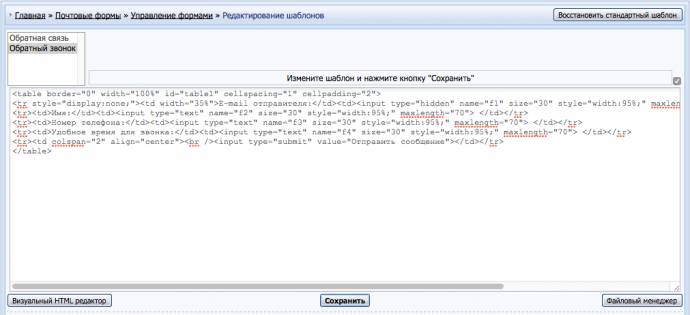
2. Создаем страницу с персональным шаблоном.
Перейдите: Панель управления — Редактор страниц — Добавить страницу
В Опциях при создании страницы установите галочки, как показано на скриншоте:
и нажмите на кнопку “Сохранить”.
Перейдите: Панель управления — Дизайн — Управление дизайном (шаблоны) — Страница с персональным дизайном (обратный звонок)
Источник статьи: http://blog.ucoz.ru/blog/phone_number/2015-01-15-364